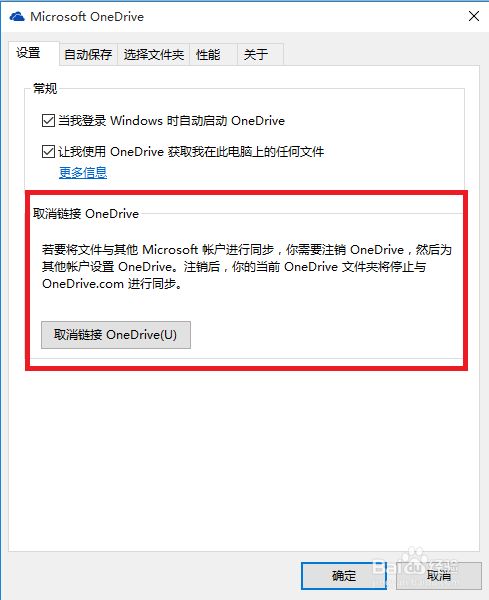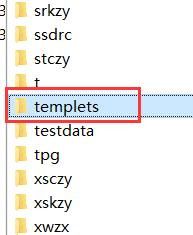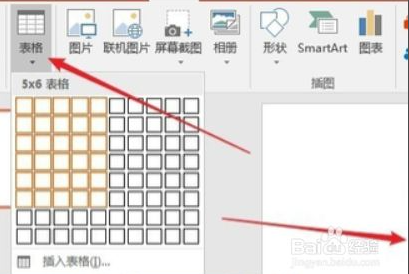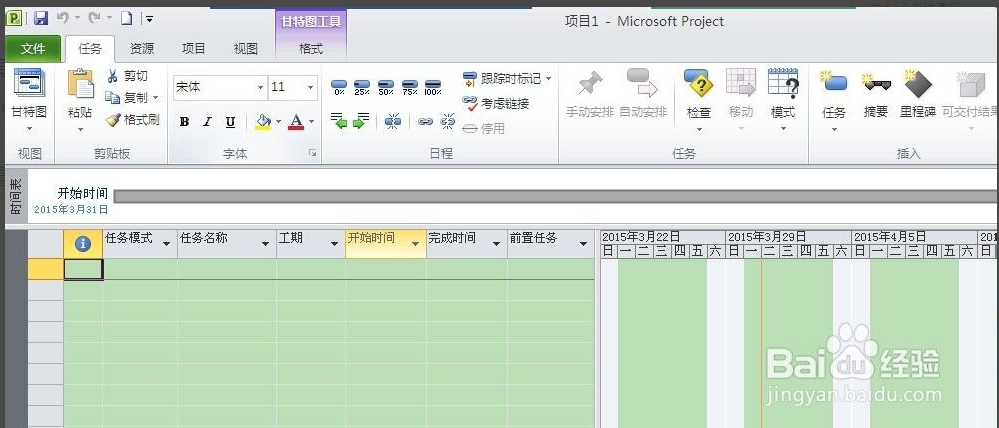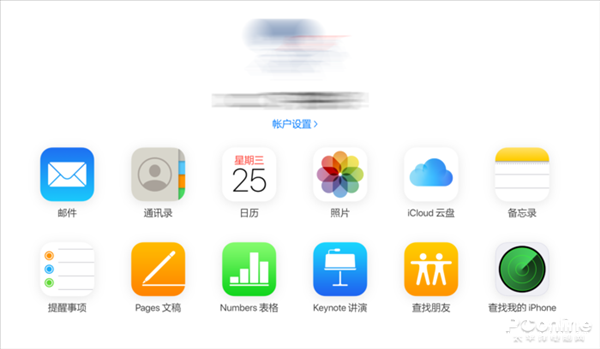PC端win10怎么更改iCloudDrive云盘目录位置?
自2月28日起,在中国的 iCloud 已经转由云上贵州进行运营,在速度和性能上都有一定的提升。因此,个人打算把日常在工作中的一些文件存放到 iCloud 云盘中。在 Windows 系统下安装好了 iCloud 客户端后,发现它的默认目录是存放到C盘的。如何把 iCloud 默认在 C 盘的存放路径更改到其它盘呢?
由于在 Windows 系统下的 iCloud 客户端,没有为用户提供更改云盘存放位置的选项,所以就只能借助 Windows 系统中的一个“符号链接”命令来实现。如果你也此需求,可以接着往下看看具体的操作方法。
首先,iCloud 安装好以后,会在C盘的用户名目录下生成一个 iCloud Drive 的目录。先把这个目录“剪切”到你想要移动的位置,比如把它移动到E盘目录下。在操作之前,请把当前已经在运行的 iCloud 客户端退出去,否则会导致移动目录不成功。
上一步操作完成之后,请检查C盘用户名目录下是否还有 iCloud Drive 这个目录。如果有的话,请先删除。
接下来请在系统中,找到“命令提示符”应用。以 Windows 10 为例,它位于程序列表中-Windows 系统里。找到以后,请点击右键,依次选择“以管理员方式运行”。如果不以这种方式运行,后续的操作将会失败。
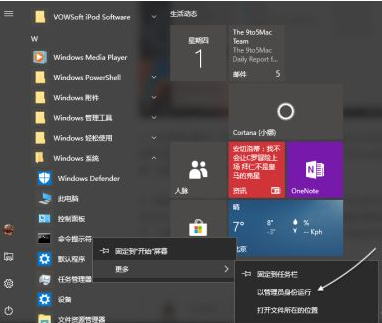
随后在提示符中输入:MKLINK /D C:\Users\XXXX\iCloudDrive E:\iCloudDrive
其中XXX为你系统的用户名,E:为之前移动的 iCloud Drive 目录,注意二者之间是有空格的。当命令执行成功以后,提示链接成功,就这样把 iCloud Drive 从 C 盘移到了E盘中。
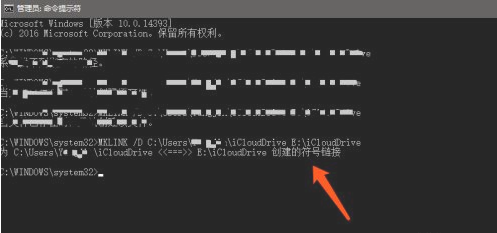
以上转自:https://jingyan.baidu.com/article/f96699bb023699894e3c1be2.html
还有个问题:icloud怎么关闭?
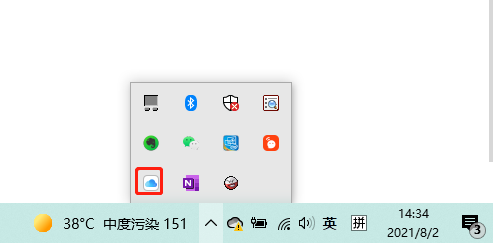
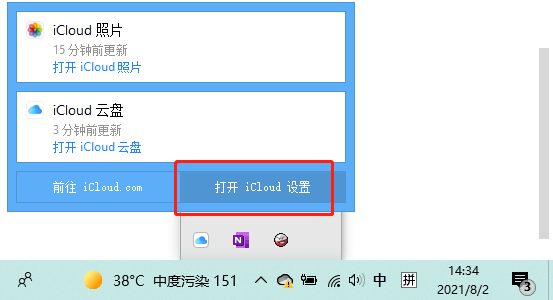
把“iCloud云盘”的选项去掉,然后点击“应用”就可以了。不用关闭icloud,只需要关闭icloud云盘,就能顺利进行上述“链接”操作了。
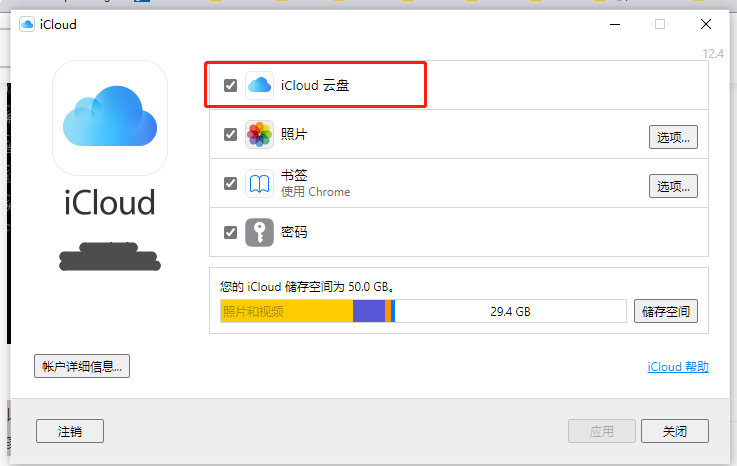
等“链接”完成之后,在把“icloud”云盘勾选上就可以了。
笔者使用上述“符号链接”的方法一段时间之后,发现在本地的icloud云盘中,创建“新文件夹”和“新文件”并修改默认名称时,修改文件或文件夹名称时,icloud云盘会报错!!
暂时没有找到彻底解决方法.
暂时的这种使用方法:
- 首先在电脑端创建文件或文件夹,但是不修改默认名称。
- 再到iCloud云端(网页端),或iPhone端的“Files”App中,修改新创建文件夹或文件的名称。